FPS menjatuhkan dan ketinggalan semasa streaming dalam Discord pada Windows 11/10 Betulkan
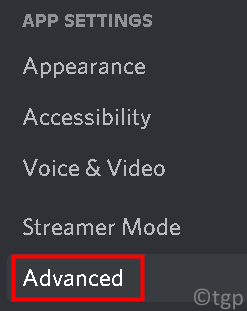
- 2909
- 828
- Wendell Shields
Adakah anda mengalami titisan dan ketinggalan FPS semasa permainan streaming dalam perselisihan? Baru -baru ini, ramai pengguna telah melaporkan titisan FPS secara besar -besaran semasa bermain permainan dan mengalirkannya dalam perselisihan. Ini berlaku walaupun dengan PC mewah dan mengetepikan kemungkinan penurunan FPS adalah disebabkan oleh PCS dan perkakasan grafik rendah. Gabungan beberapa faktor yang berbeza seperti lapisan perselisihan, pengoptimuman skrin penuh, pilihan grafik mewah, atau konfigurasi permainan diketahui menyebabkan penurunan FPS.
Dalam artikel ini, kami telah menyenaraikan beberapa penyelesaian yang anda boleh cuba untuk mengatasi titisan FPS dan lag semasa permainan streaming dalam perselisihan.
Isi kandungan
- Betulkan 1 - Lumpuhkan Percepatan Perkakasan dalam Perselisihan
- Betulkan 2 - Tukar Tetapan Video Discord
- Betulkan 3 - Lumpuhkan Overlay
- Betulkan 4 - Menetapkan pilihan kuasa prestasi maksimum
- Betulkan 5 - Tukar pengoptimuman skrin penuh dan tetapan DPI
Betulkan 1 - Lumpuhkan Percepatan Perkakasan dalam Perselisihan
1. Pergi ke Tetapan Pengguna (Ikon Gear) di bahagian bawah di sebelah nama pengguna.
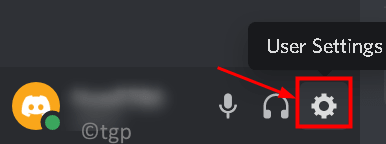
2. Pilih Lanjutan tab di bawah Tetapan aplikasi.
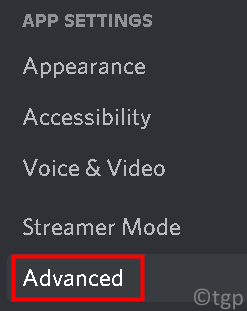
3. Matikan pilihan Percepatan perkakasan. Sebaik sahaja anda mematikan ini GPU tidak akan digunakan untuk membuat perselisihan berjalan lancar.

4. Klik pada baik Untuk mengesahkan perubahan. Periksa sama ada ini menyelesaikan masalah drop bingkai.
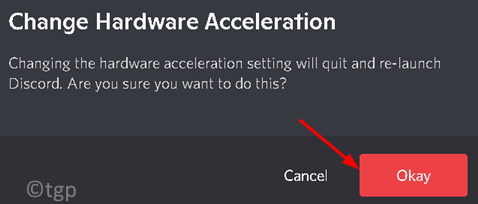
Betulkan 2 - Tukar Tetapan Video Discord
1. Buka perselisihan. Klik pada Tetapan pengguna di bawah.
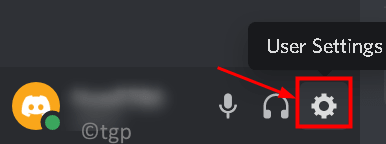
2. Pergi ke Suara & video di bawah Tetapan aplikasi.
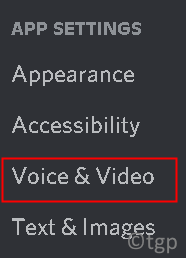
3. Tatal ke bawah Codec video di bawah Lanjutan di sebelah kanan.
4. Matikan pilihan OpenH264 Video Codec Disediakan oleh Cisco Systems, Inc.
5. Juga, matikan pilihan H.264 Percepatan Perkakasan.
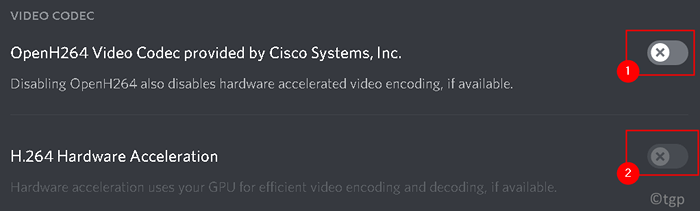
6. Cuba streaming mana -mana permainan dalam perselisihan dan periksa sama ada masalah drop fps diselesaikan.
7 - Juga. Matikan Kualiti Perkhidmatan Keutamaan Pakej Tinggi.
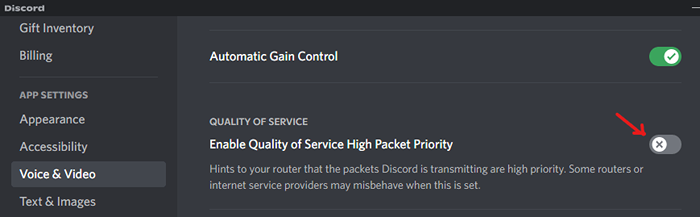
Betulkan 3 - Lumpuhkan Overlay
Overlay adalah komponen perisian yang membolehkan pengguna mengakses bahagian tertentu perisian pihak ketiga semasa bermain permainan. Ikuti langkah -langkah di bawah untuk melumpuhkan overlay dalam perselisihan.
1. Pelancaran Discord.
2. Klik pada Tetapan Pengguna (Ikon Gear) di bahagian bawah berhampiran nama pengguna.
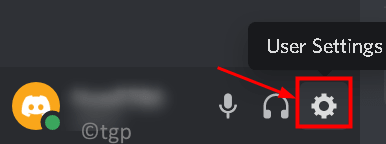
3. Pergi ke Permainan Overlay pilihan di sebelah kiri.
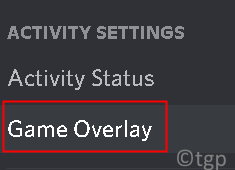
4. Nyahtanda pilihan Dayakan overlay dalam permainan.
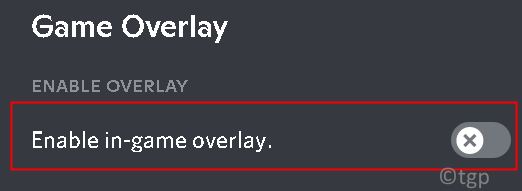
5. Mula semula komputer anda jadi perubahan dilaksanakan. Periksa sama ada penurunan FPS diperbaiki.
Betulkan 4 - Menetapkan pilihan kuasa prestasi maksimum
1. Tekan Windows + R dan jenis kawalan untuk membuka Panel kawalan.
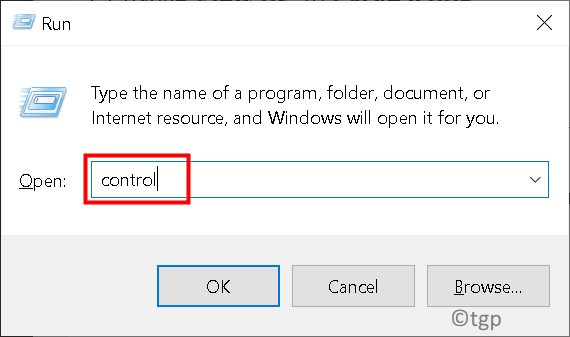
2. Ubah Lihat oleh: ke Ikon besar.
3. Pilih Pilihan Kuasa.
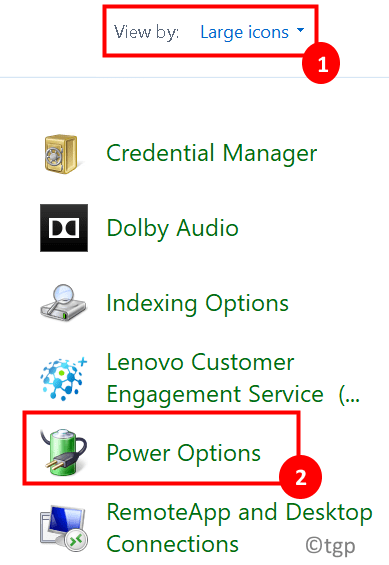
4. Pilih Prestasi maksimum di dalam Pilih atau sesuaikan rancangan kuasa tetingkap. Simpan perubahan dan keluar.

5. Lancarkan perselisihan dan mula mengalirkan permainan anda dan periksa sama ada masalah drop FPS diselesaikan.
Betulkan 5 - Tukar pengoptimuman skrin penuh dan tetapan DPI
Pengoptimuman skrin penuh di Windows membantu aplikasi untuk dapat dioptimumkan dioptimumkan ke skrin penuh paparan anda. Ciri ini diaktifkan secara lalai.
1. Klik kanan pada Perselisihan di desktop anda dan pilih Sifat.
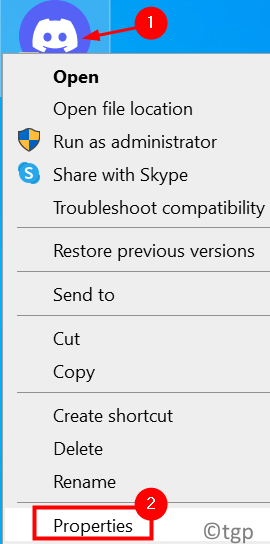
2. Pergi ke Keserasian tab.
3. Periksa pilihan Lumpuhkan pengoptimuman skrin penuh.
4. Klik pada Tukar tetapan DPI yang tinggi butang.
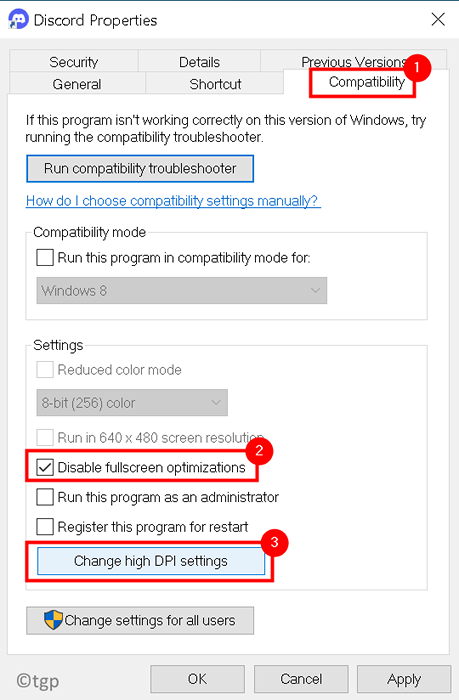
5. Sekarang periksa pilihan Mengatasi tingkah laku skala DPI yang tinggi. Pilih Permohonan dalam lungsur turun di bawah ini.
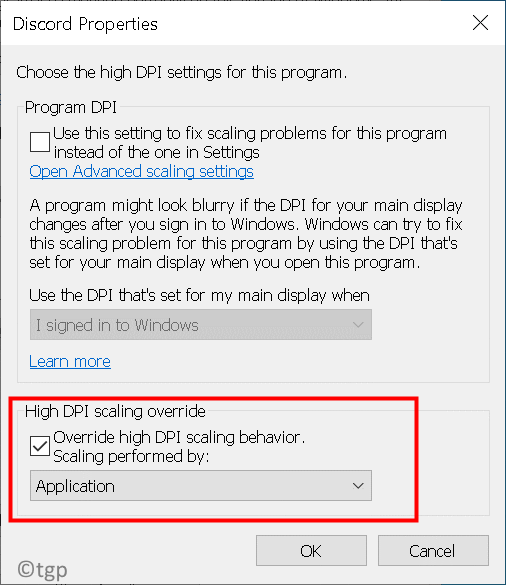
6. Simpan perubahan dan keluar.
7. Mula semula PC anda dan periksa sama ada masalahnya diselesaikan.
Terima kasih untuk membaca.
Kami harap artikel ini telah membantu anda menyelesaikan masalah penurunan fps dan ketinggalan dalam perselisihan. Komen dan beritahu kami bahawa penetapan yang berfungsi untuk anda.
- « Cara memulihkan nota melekit yang dipadam di Windows 11/10
- Cara Memperbaiki Fail ini tidak dapat dipratonton Ralat di Outlook »

